Cuando quieres grabar un pequeño fragmento de una película de Netflix y enviarlo a un dispositivo, a menudo obtienes una pantalla negra con solo audio y subtítulos, pero sin imagen. ¿Hay alguna forma de grabar la pantalla de Netflix sin que se vea la pantalla negra? La respuesta es definitivamente SÍ. En la siguiente parte de este artículo, obtendrás métodos prácticos para Grabar la pantalla de Netflix sin pantalla negra en PC/Mac/iPhone/Android¡Sigue leyendo!
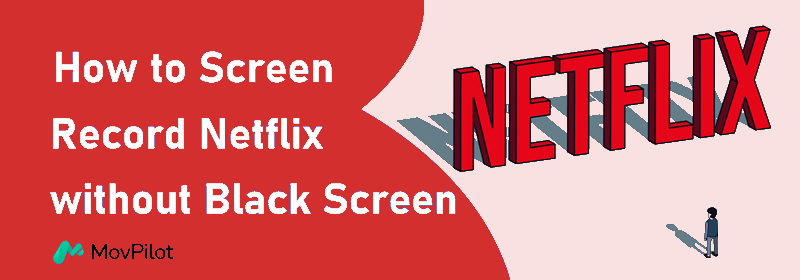
¿Está permitida la grabación de pantalla en Netflix?
No. La versión oficial de Netflix no permite a los usuarios Copiar vídeos de Netflix o captura de pantalla de NetflixUtilizan tecnología DRM (Gestión de derechos digitales) para proteger el contenido protegido por derechos de autor y evitar la copia y distribución no autorizadas del contenido. Por eso, la mayoría de las veces, obtendrás una pantalla negra cuando intentes grabar o hacer una captura de pantalla de los videos de Netflix.
Para grabar la pantalla de Netflix sin que aparezca la pantalla negra, es posible que necesites realizar algunas configuraciones especiales en tu navegador o recurrir a herramientas profesionales de terceros.
Cómo grabar Netflix en PC/Mac
En función de los límites añadidos por Netflix Oficial mencionados anteriormente, necesitarás realizar algunas configuraciones en tu navegador y recurrir a una de las Las mejores grabadoras de Netflix para asegurarse de grabar la pantalla de Netflix sin pantalla negra.
Antes de comenzar: Desactive la aceleración de hardware en su navegador
Si quieres grabar la pantalla de Netflix sin que aparezca la pantalla negra en tu navegador, primero debes desactivar la función de aceleración de hardware en tu navegador. Aquí tomamos Chrome como ejemplo:
- Haga clic en el botón de tres puntos en la esquina superior derecha y luego haga clic en Ajustes.
- Hacer clic Sistema.
- Si la función de aceleración de hardware está activada, Desactivarlo.

Cómo grabar la pantalla de Netflix en una PC o MacBook con Windows
Grabador de pantalla FonePaw es un excelente software de grabación de pantalla para copiar películas y programas de TV de Netflix. Puede grabar la pantalla de títulos de Netflix en varios formatos de video o audio mientras mantiene una alta calidad, lo que se adapta a todas sus necesidades.
Siga los pasos a continuación para grabar la pantalla de Netflix sin pantalla negra:
Paso 1. Prepare el grabador de pantalla FonePaw
Descargue, instale y abra FonePaw Screen Recorder en su computadora con Windows o iMac. En la interfaz principal, haga clic en Grabadora de video.

Paso 2. Configurar FonePaw Screen Recorder
En la página de grabación, haga clic en el botón de flecha hacia abajo en la sección Pantalla y seleccione Pantalla completa. Recuerde Activar el sonido del sistema y Apaga tu micrófono.

Paso 3. Grabar vídeos de Netflix a través de FonePaw
Reproduce el video de Netflix que desees en pantalla completa y luego Haga clic en el botón REC para grabar la pantalla de películas de Netflix. Una vez que haya terminado, haga clic en “Detener” y luego podrá verificar o previsualizar sus grabaciones de Netflix en la aplicación.

Cómo grabar la pantalla de Netflix en iPhone/Android
Para grabar la pantalla de Netflix en iPhone/Android sin pantalla negra, usa el Delirio Aplicación. Se utiliza normalmente para transmitir Netflix con amigos, evitando las restricciones de derechos de autor, lo que puede ayudarte a grabar la pantalla de Netflix en el teléfono sin que se ponga la pantalla negra. A continuación se indican los pasos.
Paso 1. Inicia sesión en Netflix en Rave. Haz clic en el botón que se encuentra en la esquina inferior izquierda de la pantalla, luego haz clic en Netflix e inicia sesión en la página emergente.

Paso 2. Busca el video de Netflix que deseas y comienza a grabar. Encuentra el video que deseas y reprodúcelo en pantalla completa. Luego, graba la pantalla de las películas de Netflix con la función de grabación de pantalla de tu teléfono. El video grabado se guardará en el álbum de tu teléfono.

Método alternativo: cómo obtener películas de Netflix en Full HD
Los métodos anteriores son adecuados para obtener fragmentos cortos de grabaciones de videos de Netflix. Si solo desea guardar la película para verla sin conexión y le preocupa la calidad de la imagen del video, ¿por qué no prueba una forma mucho más rápida y sencilla: descargar el video completo de Netflix?
Aquí te recomendamos Descargador de vídeos de Netflix MovPilot, que puede ayudarte a descargar cualquier película y programa de TV de Netflix con cualquier plan de Netflix para verlos sin conexión. MovPilot convierte películas y programas de Netflix en películas vívidas 1080P (Full HD) MP4/MKV, y mantiene las descargas para siempre en tu disco duro, Sin más vencimiento.
A continuación te explicamos cómo descargar películas de Netflix a MP4:
Paso 1. Inicie sesión en Netflix en MovPilot Video Downloader.

Paso 2. Busca las películas y los programas de Netflix que quieras. También puedes pegar la URL del video de Netflix directamente en el cuadro de búsqueda.

Paso 3. Comienza a descargar y luego disfruta de la película.

Preguntas frecuentes sobre la grabación de pantalla de Netflix
¿Es ilegal grabar la pantalla de Netflix?
En general, los servicios de streaming como Netflix tienen términos de servicio que prohíben la reproducción o distribución no autorizada de su contenido. Grabar la pantalla de Netflix sin permiso con fines de lucro podría violar estos términos y podría infringir las leyes de derechos de autor. siempre y cuando solo Grabar pantalla de Netflix en Mac/PC para ver sin conexión o compartir con amigos, es legal.
¿Puedo grabar Netflix en el DVR?
No, no es posible grabar contenido de Netflix con un DVR. Netflix ha implementado tecnologías de gestión de derechos digitales (DRM) que impiden la grabación o descarga de su contenido en streaming. El objetivo de estas medidas es proteger los derechos de los propietarios de contenido y garantizar que solo se acceda a él a través de canales autorizados.
Pero puedes intentarlo Grabando Netflix con OBS, etc. Este grabador de Netflix de escritorio puede ayudarte a deshacerte de las restricciones.
Conclusión
La grabación de pantalla y el almacenamiento local de vídeos de Netflix es una gran demanda. Todos los métodos mencionados en el artículo pueden satisfacer esta necesidad. Si bien la grabación de pantalla hará que no puedas usar tu dispositivo hasta que la película haya terminado de reproducirse, la descarga directa de películas y programas de Netflix a través de Descargador de vídeos de Netflix MovPilot Puede ayudarle a ahorrar tiempo y obtener una mejor calidad de imagen.
Descargador de vídeos de Netflix MovPilot
¡Descarga películas y programas de Netflix para verlos sin conexión fácilmente!







